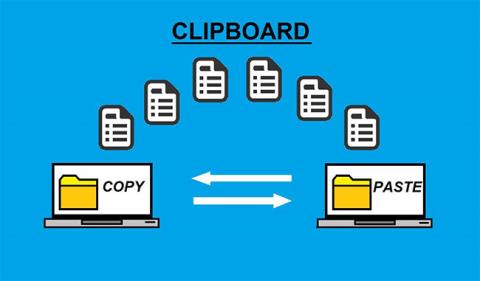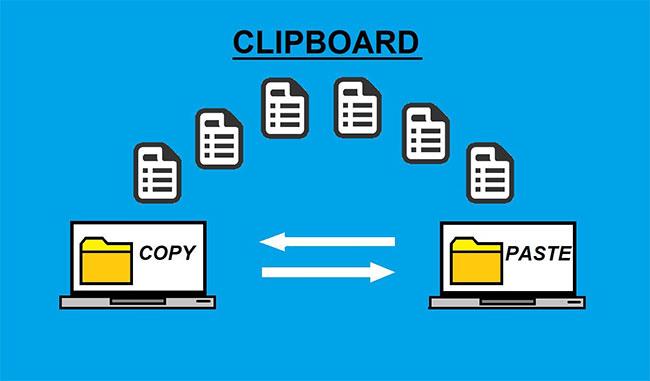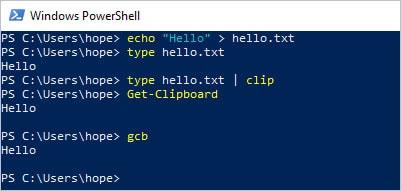Το πρόχειρο, γνωστό και ως χαρτόνι, είναι μια ειδική θέση στη μνήμη του υπολογιστή όπου αποθηκεύονται προσωρινά δεδομένα που έχουν αποκοπεί ή αντιγραφεί από ένα έγγραφο. Μόλις αποθηκευτεί κάτι στο πρόχειρο, μπορεί να επικολληθεί σε μια νέα θέση.
Το Πρόχειρο διατηρεί τις πληροφορίες μέχρι να αποκόψετε ή να αντιγράψετε κάτι άλλο ή να αποσυνδεθείτε από τον υπολογιστή σας. Για παράδειγμα, οι χρήστες μπορούν να αντιγράψουν πληροφορίες από έναν επεξεργαστή κειμένου και να τις επικολλήσουν σε ένα μήνυμα ηλεκτρονικού ταχυδρομείου.
Πώς να αντιγράψετε ή να μετακινήσετε πληροφορίες στο πρόχειρο
Στον υπολογιστη
Για να αντιγράψετε πληροφορίες από ένα πρόγραμμα στο πρόχειρο, χρησιμοποιήστε τη δυνατότητα αντιγραφής. Για παράδειγμα, μπορείτε να επισημάνετε κείμενο, μια εικόνα ή άλλο αντικείμενο που θέλετε να αντιγράψετε και αφού το επιλέξετε, κάντε δεξί κλικ πάνω του και επιλέξτε Αντιγραφή . Εναλλακτικά, μπορείτε να χρησιμοποιήσετε τη συντόμευση αντιγραφής Ctrl + C σε υπολογιστές και Chromebook ή ⌘ + C σε Mac.
Για να μετακινήσετε κείμενο ή άλλα αντικείμενα από ένα πρόγραμμα στο πρόχειρο, χρησιμοποιήστε τη λειτουργία αποκοπής. Για παράδειγμα, μπορείτε να επισημάνετε κείμενο, μια εικόνα ή άλλο αντικείμενο που θέλετε να κόψετε και αφού το επιλέξετε, κάντε δεξί κλικ πάνω του και επιλέξτε την επιλογή αποκοπής. Εναλλακτικά, μπορείτε να χρησιμοποιήσετε τη συντόμευση πληκτρολογίου Ctrl + X σε υπολογιστή και Chromebook ή Command + X σε Mac.
Σε φορητές συσκευές
Για να αντιγράψετε κείμενο ή εικόνες, χρησιμοποιήστε τη λειτουργία Αντιγραφή. Επιλέξτε κείμενο ή μια εικόνα, πατήστε το επισημασμένο κείμενο ή εικόνα με το δάχτυλό σας και επιλέξτε την επιλογή Αντιγραφή που εμφανίζεται.
Για να μετακινήσετε κείμενο ή εικόνες, χρησιμοποιήστε τη λειτουργία Αποκοπή. Επιλέξτε κείμενο ή εικόνα, πατήστε το επισημασμένο κείμενο ή εικόνα με το δάχτυλό σας και επιλέξτε την επιλογή Αποκοπή που εμφανίζεται.
Αντιγραφή πληροφοριών από το πρόχειρο σε άλλο πρόγραμμα
Στον υπολογιστη
Αφού ολοκληρώσετε τα παραπάνω βήματα για να αντιγράψετε ή να μετακινήσετε πληροφορίες στο πρόχειρο, μπορούν να τοποθετηθούν σε οποιοδήποτε πρόγραμμα χρησιμοποιώντας την επιλογή επικόλλησης.
Για παράδειγμα, μπορείτε να μετακινηθείτε στο σημείο όπου θέλετε να επικολλήσετε κείμενο, μια εικόνα ή άλλο αντικείμενο, να κάνετε δεξί κλικ σε μια κενή περιοχή και να επιλέξετε την επιλογή επικόλλησης. Εναλλακτικά, μπορείτε να χρησιμοποιήσετε τη συντόμευση επικόλλησης Ctrl + V σε υπολογιστή και Chromebook ή Command + V σε Mac.
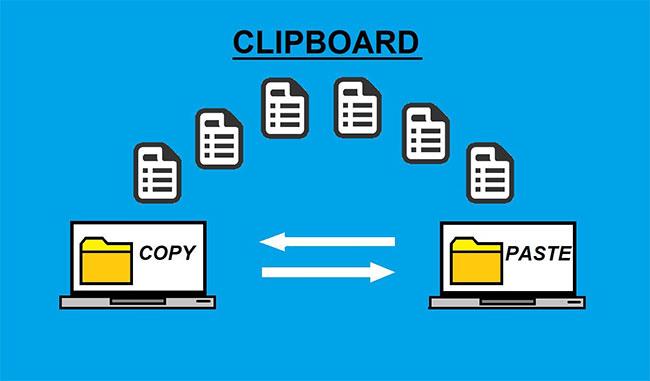
Προσωρινό πρόχειρο αποκομμένων ή αντιγραμμένων δεδομένων από ένα έγγραφο για επικόλληση σε άλλο
Σε φορητές συσκευές
Αφού ολοκληρώσετε τα παραπάνω βήματα για να αντιγράψετε ή να μετακινήσετε πληροφορίες στο πρόχειρο, μπορούν να τοποθετηθούν σε οποιοδήποτε πρόγραμμα χρησιμοποιώντας τη δυνατότητα επικόλλησης. Μεταβείτε στο πρόγραμμα όπου θέλετε να επικολλήσετε το περιεχόμενο, μετά αγγίξτε την επιθυμητή θέση και επιλέξτε την επιλογή Επικόλληση που εμφανίζεται.
Πώς να ανοίξετε το πρόχειρο;
Πολλά λειτουργικά συστήματα περιλαμβάνουν ένα πρόγραμμα προβολής προχείρου, το οποίο εμφανίζει τις πληροφορίες που είναι αποθηκευμένες αυτήν τη στιγμή στο πρόχειρο. Αυτά τα βοηθητικά προγράμματα μπορούν επίσης να χρησιμοποιηθούν για τη διαμόρφωση του πρόχειρου με δικαιώματα ή για την προβολή του ιστορικού του προχείρου. Ακολουθούν τα βήματα για τον τρόπο προβολής του πρόχειρου σε κάθε έκδοση των Windows.
Windows Vista, 7 και 8
Δυστυχώς, η Microsoft αποφάσισε να μην συμπεριλάβει κανένα πρόγραμμα προβολής προχείρου στα Microsoft Windows Vista, 7 και 8. Για να προβάλετε τα περιεχόμενα του προχείρου, πρέπει να κάνετε λήψη ενός βοηθητικού προγράμματος ή μιας εφαρμογής τρίτου κατασκευαστή.
Windows 10
Από τα Windows 10 έκδοση 1809 και νεότερη έκδοση, μπορείτε να αποκτήσετε πρόσβαση στο ιστορικό του προχείρου για να δείτε τι έχετε αντιγράψει και κόψει. Το Quantrimang.com έχει ένα πολύ λεπτομερές σεμινάριο σχετικά με αυτήν τη δυνατότητα, ακολουθήστε την ενότητα Τρόπος χρήσης του ιστορικού του Προχείρου στα Windows 10 .
Windows 2000 και XP
Οι χρήστες των Microsoft Windows 2000 και XP ενδέχεται να δυσκολεύονται να βρουν το πρόχειρο επειδή έχει μετονομαστεί σε πρόγραμμα προβολής Clipbook. Μπορεί να εντοπιστεί ανοίγοντας την Εξερεύνηση των Windows, μετά το φάκελο "Winnt" ή "Windows" και μετά το φάκελο "System32". Βρείτε και κάντε διπλό κλικ στο αρχείο clipbrd.exe.
Οι χρήστες μπορούν επίσης να κάνουν κλικ στο Start > Run , να πληκτρολογήσουν clipbrd και να πατήσουν Enter για να εκτελέσουν αυτό το πρόγραμμα.
Windows 9x, ME και NT
Τα Microsoft Windows 95, 98, NT 4.0 και ME διαθέτουν ένα ενσωματωμένο πρόγραμμα προβολής προχείρου που μπορεί να εκτελεστεί κάνοντας κλικ στο Έναρξη > Προγράμματα > Εργαλεία συστήματος και κάνοντας κλικ στο Πρόχειρο προβολής . Αυτό το πρόγραμμα προβολής πρόχειρου μπορεί επίσης να εκτελεστεί μέσω του αρχείου clipbrd.exe στο φάκελο των Windows.
Γραμμή εντολών των Windows
Δεν υπάρχει εντολή των Windows που να σας επιτρέπει να προβάλλετε τα περιεχόμενα του προχείρου. Ωστόσο, η εντολή clip σάς επιτρέπει να ανακατευθύνετε την έξοδο από μια εντολή των Windows στο πρόχειρο. Ανατρέξτε στο άρθρο της εντολής κλιπ των Windows για περισσότερες πληροφορίες και παραδείγματα αυτής της εντολής.
Windows PowerShell
Εάν χρησιμοποιείτε το Windows PowerShell , μπορείτε να επικολλήσετε το πρόχειρο χρησιμοποιώντας την εντολή Get-Clipboard ή το ψευδώνυμο gcb.
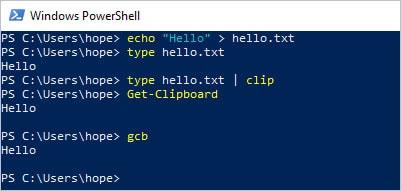
Επικολλήστε το πρόχειρο χρησιμοποιώντας την εντολή Get-Clipboard
Για να χρησιμοποιήσετε το PowerShell, ανοίξτε το μενού Έναρξη , πληκτρολογήστε powershell και κάντε κλικ στο Windows PowerShell.
iPad και iPhone
Δυστυχώς, η Apple δεν περιλαμβάνει πρόγραμμα προβολής πρόχειρου σε iPad και iPhone. Για να προβάλετε περιεχόμενο του προχείρου, πρέπει να κάνετε λήψη και να χρησιμοποιήσετε μια εφαρμογή τρίτου μέρους, όπως Επικόλληση ή Clip+.
Android
Δυστυχώς, η Google δεν περιλαμβάνει πρόγραμμα προβολής πρόχειρου για το λειτουργικό σύστημα Android σε τηλέφωνα ή tablet. Για να προβάλετε περιεχόμενο του προχείρου, πρέπει να κάνετε λήψη και να χρησιμοποιήσετε μια εφαρμογή τρίτου μέρους, όπως το Gboard .
Πόσα δεδομένα μπορεί να αποθηκεύσει το πρόχειρο;
Ο όγκος των δεδομένων που μπορεί να αποθηκεύσει το πρόχειρο εξαρτάται από την ποσότητα της φυσικής μνήμης (RAM) και της εικονικής μνήμης που έχει διαμορφωθεί (αρχείο σελιδοποίησης) στον υπολογιστή. Όσο περισσότερη μνήμη έχει ο υπολογιστής σας, τόσο περισσότερα δεδομένα μπορείτε να αντιγράψετε στο πρόχειρο.
Μόνο αντιγραμμένο κείμενο και εικόνες αποθηκεύονται στο πρόχειρο. Εάν αντιγράψετε ένα αρχείο, αποθηκεύονται μόνο πληροφορίες σχετικά με το αρχείο και όχι το ίδιο το αρχείο. Για αυτόν τον λόγο, σπάνια χρειάζεται να αυξήσετε τον όγκο των δεδομένων που μπορεί να αποθηκεύσει το πρόχειρο. Ωστόσο, εάν εργάζεστε με μεγάλες ή ακατέργαστες εικόνες, ενδέχεται να αντιμετωπίσετε καταστάσεις όπου χρειάζεστε περισσότερη μνήμη για να επιτρέψετε στο πρόχειρο να αποθηκεύει δεδομένα εικόνας.
Δείτε περισσότερα: